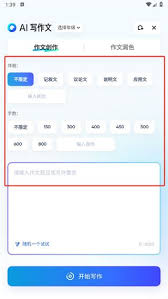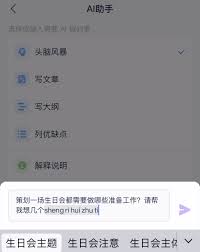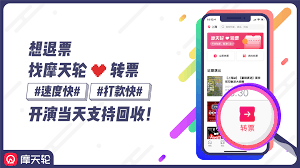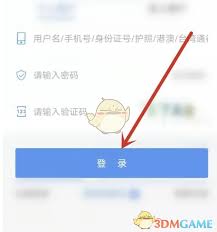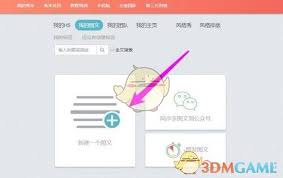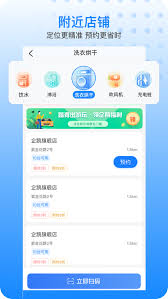电脑如何恢复出厂设置
2025-07-30 12:42:09 作者:kaer
在使用电脑的过程中,我们可能会遇到各种问题,如系统卡顿、软件冲突等,这时恢复出厂设置进行系统还原是一个不错的解决办法。以下为您详细介绍。
首先,在进行恢复出厂设置之前,务必备份重要的数据。因为恢复操作会清除电脑上的所有个人文件、设置和已安装的程序。可以将数据转移到外部硬盘、云存储或其他存储设备中。
不同品牌和型号的电脑进入恢复出厂设置的方式略有不同。
对于windows系统的电脑:
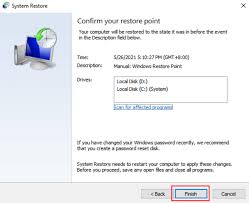
一、通过设置选项恢复
1. 打开电脑,进入系统后,点击“开始”菜单,选择“设置”。
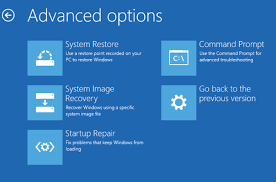
2. 在设置窗口中,找到“更新和安全”选项。
3. 点击左侧的“恢复”选项。
4. 在右侧“重置此电脑”下,选择“开始”。这里有两种重置方式,“保留我的文件”会清除安装的应用和设置,但保留个人文件;“删除所有内容”则会彻底清除所有数据并将系统还原到初始状态。根据自己的需求选择即可,然后按照提示操作。
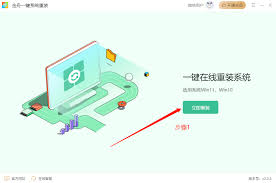
二、通过恢复环境恢复
1. 在电脑启动时,按下对应的按键(常见的有f11、f9等,具体可查阅电脑说明书)进入恢复环境。
2. 进入后,选择“疑难解答”。
3. 接着选择“重置此电脑”,后续操作与上述通过设置选项恢复类似。
对于mac系统的电脑:
一、使用“聚焦搜索”
1. 点击菜单栏中的放大镜图标,打开“聚焦搜索”。
2. 在搜索框中输入“恢复”,然后在搜索结果中选择“重新安装或重新安装 macos”。
3. 按照提示选择磁盘,然后点击“继续”,电脑会自动下载并安装最新版本的 macos,恢复到初始状态。
二、通过“实用工具”恢复
1. 重启电脑,在启动过程中按住command + r组合键,进入恢复模式。
2. 进入恢复模式后,选择“磁盘工具”,对磁盘进行格式化等操作(此步骤可根据实际情况选择是否进行)。
3. 然后选择“重新安装 macos”,按照提示完成系统还原。
恢复出厂设置系统还原能让电脑快速回到初始状态,解决许多常见问题。但请谨慎操作,确保已备份好重要数据,以免造成数据丢失。
免责声明:以上内容源自网络,版权归原作者所有,如有侵犯您的原创版权请告知,我们将尽快删除相关内容。